Kā automātiski iestatīt Reddit fona attēlus kā fonu datorā un Android ierīcēs

Reddit fona tapešu iestatīšana kā fonu neietekmēs vietnes lietderību, bet palīdzēs jums gūt pieredzi sērfošanas laikā.
Vai vēlaties “pierakstīt” dažas ātras piezīmes un paturēt tās sev priekšā, neizmantojot papīru vai pildspalvu?
Windows līmlapiņas ir ideāls veids, kā to izdarīt. Tā ir viena no labākajām Windows funkcijām un nodrošina veidu, kā izveidot un ievietot virtuālas piezīmes datora ekrānā. Tas palīdz atcerēties lietas, kas jums jādara, vai idejas, kuras vēlaties atcerēties, bet nevarat koncentrēties uz 100%.
Piezīmju lietojumprogramma ir pieejama operētājsistēmās Windows Vista, 7 un 10, kā arī citās versijās. Tas ir vienkārši lietojams un ir daudzu Windows lietotāju iecienīts.
Līmlapiņas vienmēr ir noderīgas gan digitālā formātā, gan IRL. Taču atkarībā no jūsu vajadzībām var būt labākas iespējas, tostarp trešo pušu atgādinājumu lietotnes, kas labāk atbilstu šim mērķim. Rūpīgi izsveriet savas iespējas un izlemiet, kurš risinājums jums ir vislabākais.
Pros
– Viegli lietojams
– Ātri iestatāms
– Vienmēr redzams
– Nav aparatūras intensīvas
Mīnusi
– Bad Space Utility
– Zema datu ietilpība
– var ātri uzkrāties
Varat iegādāties USB disku ar un pievienoties miljoniem lietotāju visā pasaulē platformā, kas tiek uzskatīta par nozares standartu.
Lai izmantotu līmlapiņas operētājsistēmā Windows Vista, veiciet šīs darbības:
1. Noklikšķiniet uz sānjoslas un atlasiet opciju “Pievienot sīkrīkus”.
2. Izvēlnē atlasiet ikonu Piezīmes un velciet uz sānjoslu vai uz darbvirsmu.
3. Lai veiktu dažas izmaiņas piezīmēs, piemēram, krāsu un fonta veidā, atveriet tā iestatījumus, noklikšķinot uz uzgriežņu atslēgas ikonas.
4. Noklikšķinot pa labi uz piezīmes virsraksta apgabala, varat izvēlēties izvēlni “Necaurredzamība”, kas ļaus jums padarīt līmlapiņas caurspīdīgas, līdz pārvietojat kursoru virs tām.
Lai izmantotu līmlapiņas operētājsistēmā Windows 7, veiciet šīs darbības:
1. Atveriet sākuma izvēlni un zem piederumiem izvēlieties līmlapiņas. Varat arī ievadīt “līmlapiņas” sākuma izvēlnes meklēšanas lodziņā. Noklusējuma piezīmes parādīsies dzeltenā krāsā ar 11 punktu fontu Segoe Print.
2. Ja uz līmlapiņas ir vairāk teksta, nekā var parādīt, labajā pusē tiks parādīta ritjosla. Ja vēlaties mainīt tā izmēru, vienkārši velciet tā apakšējo labo stūri.
3. Lai izveidotu jaunu piezīmi, jums ir jānoklikšķina uz “+” zīmes, kas atrodas līmlapiņas augšējā kreisajā stūrī.
4. Lai dzēstu piezīmi, augšējā labajā stūrī jānoklikšķina uz “x” zīmes.
5. Lai mainītu piezīmju krāsu, vienkārši noklikšķiniet uz izvēlnes ar peles labo pogu.
Lai izmantotu līmlapiņas operētājsistēmā Windows 10, veiciet šīs darbības:
1. Sākumā meklējiet ierakstiet sticky un nospiediet pogu “Enter”.
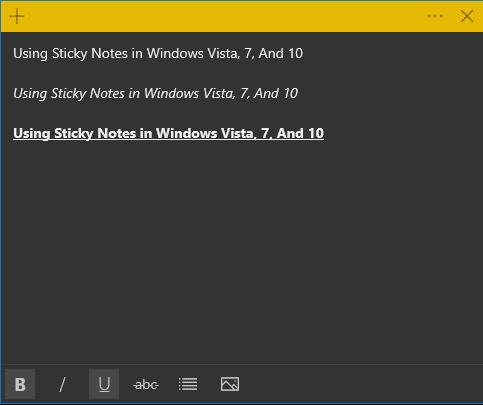
2. Lai mainītu izmēru, tas ir jāvelk no apakšējā labā stūra.
3. Lai mainītu krāsu, ar peles labo pogu noklikšķiniet un izvēlieties krāsu pēc savas izvēles.
4. Lai izveidotu jaunu līmlapiņu, varat noklikšķināt uz “+” zīmes augšējā kreisajā stūrī.
5. Lai dzēstu šo piezīmi no darbvirsmas, vienkārši noklikšķiniet uz zīmes “x” augšējā labajā stūrī.
Līmlapiņām nav oficiāla formatēšanas rīka, taču teksta formatēšanai varat izmantot parastos īsinājumtaustiņus, tostarp:
Reddit fona tapešu iestatīšana kā fonu neietekmēs vietnes lietderību, bet palīdzēs jums gūt pieredzi sērfošanas laikā.
Microsoft ir paziņojusi, ka 2020. gada janvāris iezīmēs Windows 7 darbības beigas, kas nozīmē, ka oficiālais produkta atbalsts vairs nedarbosies.
Ir labi zināms fakts, ka lielākajai daļai Facebook piederošo lietotņu tagad ir funkcija "Stāsti". Tas ir pieejams arī vietnē WhatsApp formā “WhatsApp statuss”. Diemžēl lielākajai daļai lietotāju ir jāizmanto ekrānuzņēmums.
Mēs izpētām Office 365 vai Office 2019 līdzekļus un nosakām, vai tas ir pareizais pirkums.
Izmantojot operētājsistēmu Windows 10, varat nekavējoties piekļūt nepieciešamajām programmām vai lietojumprogrammām, piespraužot tās uzdevumjoslai.
Windows 10 ir jaunākais Windows saimes papildinājums, un tas bija Microsoft mērķis, izstrādājot atjaunināto OS, lai padarītu to drošāku.
Operētājsistēmā Windows 10 ir daudz jaunu funkciju, taču Cortana ir viena no labākajām. Jūs pat varat to izmantot, lai izslēgtu datoru.
Ja esat tehnikas lietpratējs, varat izmantot šos norādījumus, lai instalētu One UI Beta versiju tālruņos Galaxy Note 9, S9 un S9 Plus.
Animojis bija viena no visvairāk apspriestajām iPhone funkcijām, kad Animojis tika izlaists, taču līdz šim tās ir pieejamas tikai iPhone X. Tomēr ir veids, kā iegūt kaut ko līdzīgu savā Android ierīcē.
Uzdevumu izpilde bez pārtraukuma vienmēr sagādā gandarījumu. Pastāvīga uzmanības novēršana var būt nomākta un kaitinoša. Tas pats attiecas uz darbu uz ekrāna. Atkārtoti parādās reklāmas
Īpaši darba vietā jums jāzina svarīgi Microsoft Outlook saīsnes, lai atvieglotu darbu un ātrāk atrisinātu visus uzdevumus.
Spēlētāju pasaulē Windows tiek uzskatīta par vienu no labākajām platformām. Windows 10 katru gadu saņem vairākus atjauninājumus, uzlabojot datorspēles ar īpašu programmatūras optimizāciju.
Parasti tiek saprasts, ka viena no galvenajām atšķirībām starp iPhone un Android ir tā, ka Android tālruņi nevar izmantot iMessage. Iemesls, kāpēc cilvēki pieņem iMessage, nav risinājums
Vairākiem Android lietotājiem savās ierīcēs var būt sava vieta ar savām lietotnēm un datiem. Lūk, kā to visu iestatīt.
Windows 10 ir Microsoft operētājsistēma, kas tika izlaista 2015. gadā. Tā ir viena no Microsoft galvenajām operētājsistēmām. Windows 10 lietotāji laiku pa laikam saņem programmatūras atjauninājumus. Šie atjauninājumi mēģina uzlabot Windows 10s darbības iespējas, taču kopējā nākotne nav skaidra, un pat tie, kas ir pazīstami ar Microsoft produktiem, nav īsti pārliecināti, kas sagaida operētājsistēmu.
Akronīms NFC apzīmē tuva darbības lauka sakarus. Kā norāda nosaukums, tas nodrošina saziņu starp saderīgām ierīcēm, kas atrodas tuvu diapazonā.
Ja esat Windows lietotājs, iespējams, saskarsities ar melno bultiņu. Ierīču pārvaldniekā varat redzēt melno bultiņu visās Windows versijās. Ko tie nozīmē?
Android Pie, kas pazīstams arī kā Android 9 Pie, ir jaunākā Android OS versija. Tas pirmo reizi tika palaists 2018. gadā, un atjauninājums ir pieejams gandrīz visiem jaunajiem Android tālruņiem.
Android tālruņos tiek izmantota viena no labākajām un stabilākajām pieejamajām operētājsistēmām, taču dažreiz šī operētājsistēma var radīt problēmas. Ja jūtat, ka kaut kas nav kārtībā, mēģiniet restartēt ierīci drošajā režīmā, lai redzētu, vai tas novērš problēmu.
Šajā produkta pārskatā mēs izpētām, vai ir vērts veikt jaunināšanu uz Microsoft Office 2019.
Ir daudz iemeslu, kāpēc klēpjdators nevar izveidot savienojumu ar Wi-Fi, un tāpēc ir daudz veidu, kā novērst kļūdu. Ja klēpjdators nevar izveidot savienojumu ar Wi-Fi, varat izmēģināt šādus veidus, kā novērst šo problēmu.
Pēc USB sāknēšanas izveides Windows instalēšanai lietotājiem jāpārbauda USB sāknēšanas veiktspēja, lai redzētu, vai tā ir veiksmīgi izveidota.
Vairāki bezmaksas rīki var paredzēt diska kļūmes, pirms tās notiek, dodot laiku datu dublēšanai un diska savlaicīgai nomaiņai.
Izmantojot pareizos rīkus, varat skenēt sistēmu un noņemt spiegprogrammatūru, reklāmprogrammatūru un citas ļaunprātīgas programmas, kas varētu slēpties jūsu sistēmā.
Piemēram, ja dators, mobilā ierīce vai printeris mēģina izveidot savienojumu ar Microsoft Windows datoru tīklā, var parādīties kļūdas ziņojums “Tīkla ceļš nav atrasts — kļūda 0x80070035”.
Zilais nāves ekrāns (BSOD) ir izplatīta un ne jauna Windows kļūda, kad datorā rodas nopietna sistēmas kļūda.
Tā vietā, lai veiktu manuālas un tiešas piekļuves darbības operētājsistēmā Windows, mēs varam tās aizstāt ar pieejamajām CMD komandām, lai nodrošinātu ātrāku piekļuvi.
Pēc neskaitāmām stundām, kas pavadītas, lietojot koledžas klēpjdatoru un galddatora skaļruņu sistēmu, daudzi cilvēki atklāj, ka daži gudri uzlabojumi var pārvērst viņu šauro kopmītņu telpu par galveno straumēšanas centru, neiztērējot pārāk daudz naudas.
No Windows 11 pārlūkprogramma Internet Explorer tiks noņemta. Šajā rakstā WebTech360 sniegs norādījumus, kā lietot pārlūkprogrammu Internet Explorer operētājsistēmā Windows 11.
Klēpjdatora skārienpaliktnis nav paredzēts tikai norādīšanai, klikšķināšanai un tālummaiņai. Taisnstūrveida virsma atbalsta arī žestus, kas ļauj pārslēgties starp lietotnēm, kontrolēt multivides atskaņošanu, pārvaldīt failus un pat skatīt paziņojumus.




























